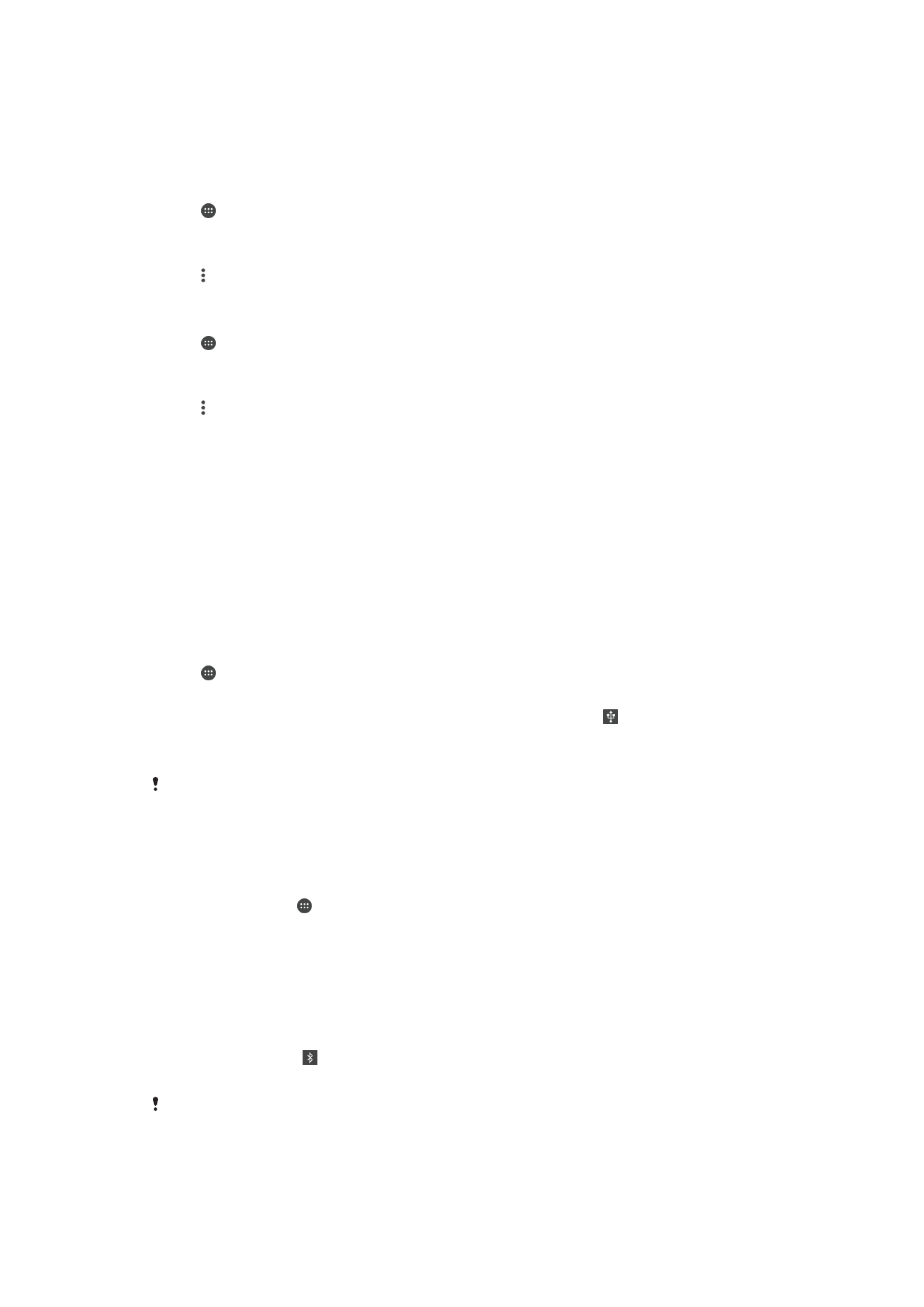
การแชร์การเชื่อมต่ออินเทอร์เน็ตโทรศัพท์มือถือ
คุณสามารถแชร์การเชื่อมต่ออินเทอร์เน็ตมือถือกับอุปกรณ์อื่นได้หลายวิธี ดังนี้
•
การเชื่อมต่ออินเทอร์เน็ตผ่าน USB แชร์อินเทอร์เน็ตมือถือกับคอมพิวเตอร์เครื่องเดียวโดยใช้สาย USB Type-C™
•
การเชื่อมต่ออินเทอร์เน็ตผ่าน Bluetooth® แชร์อินเทอร์เน็ตมือถือกับอุปกรณ์เครื่องอื่นไม่เกิน 4 เครื่องผ่าน Bluetooth®
•
ฮอตสปอตแบบพกพา แชร์อินเทอร์เน็ตมือถือกับอุปกรณ์อื่นไม่เกิน 10 เครื่องได้พร้อมกันผ่าน Wi-Fi รวมทั้งอุปกรณ์ที่รองรับเทคโนโลยี
WPS ด้วย
วิธีแชร์อินเทอร์เน็ตโดยใช้สาย USB
1
ใช้สาย USB ที่ให้มากับอุปกรณ์ในการเชื่อมต่ออุปกรณ์เข้ากับคอมพิวเตอร์
2
แตะ จาก
หน้าจอหลัก
3
ค้นหาแล้วแตะ
ตั้งค่า > เพิ่มเติม > Tethering และฮอตสปอต
4
แตะแถบเลื่อน
USB tethering แล้วแตะ ตกลง เมื่อระบบแจ้ง หลังจากเชื่อมต่อแล้ว จะแสดงในแถบ
สถานะ
5
หากต้องการหยุดแชร์การเชื่อมต่อข้อมูล ให้แตะแถบเลื่อน
USB tethering หรือถอดสาย USB
คุณไม่สามารถแชร์การเชื่อมต่ออินเทอร์เน็ตของอุปกรณ์และการ์ด SD ผ่านสาย USB ได้พร้อมกัน
วิธีแชร์การเชื่อมต่อข้อมูลโทรศัพท์มือถือของคุณกับอุปกรณ์ Bluetooth® อื่น
1
ตรวจสอบว่าอุปกรณ์ของคุณและอุปกรณ์ Bluetooth® นั้นเชื่อมต่อกันและได้เปิดการรับส่งข้อมูลอุปกรณ์
เคลื่อนที่ในอุปกรณ์ของคุณแล้ว
2
อุปกรณ์ของคุณ: แตะ จาก หน้าจอหลัก
3
ค้นหาแล้วแตะ
ตั้งค่า > เพิ่มเติม > Tethering และฮอตสปอต จากนั้นแตะแถบเลื่อน Tethering ผ่านบลู
ทูธ เพื่อเปิดฟังก์ชัน
4
อุปกรณ์ Bluetooth®: ตั้งค่าอุปกรณ์เพื่อให้รับการเชื่อมต่อเครือข่ายผ่านทาง Bluetooth® หากอุปกรณ์คือ
คอมพิวเตอร์ โปรดดูวิธีการติดตั้งในคู่มือการใช้งานที่เกี่ยวข้อง หากอุปกรณ์ทํางานบนระบบปฏิบัติการ
Android™ แตะไอคอนการตั้งค่าข้างชื่อของอุปกรณ์ที่จับคู่อยู่ในส่วน
ตั้งค่า > Bluetooth > อุปกรณ์ที่จับคู่
แล้ว จากนั้นเลือกช่อง การเข้าถึงอินเทอร์เน็ต
5
อุปกรณ์ของคุณ: รอให้ ปรากฏในแถบสถานะ เมื่อปรากฏขึ้น แสดงว่าการติดตั้งเสร็จสิ้นแล้ว
6
แตะแถบเลื่อน
Tethering ผ่านบลูทูธ อีกครั้งเพื่อปิดฟังก์ชันนี้
ฟังก์ชัน Tethering ผ่านบลูทูธ จะปิดทุกครั้งที่คุณปิดอุปกรณ์หรือปิดฟังก์ชัน Bluetooth®
50
นี่คือเวอร์ชันอินเทอร์เน็ตของเอกสารนี้ © พิมพ์เพื่อใช้เป็นการส่วนตัวเท่านั้น
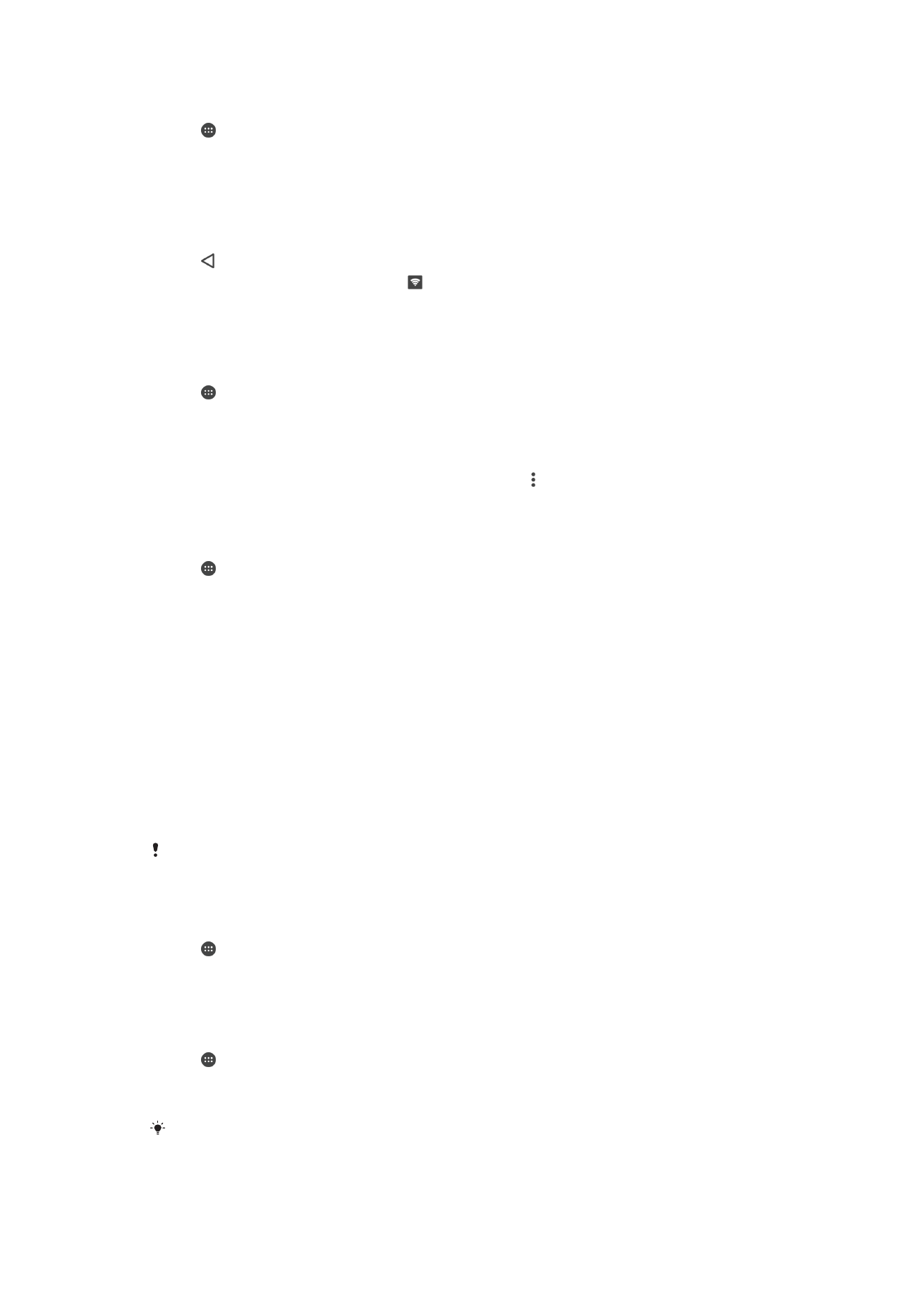
วิธีใช้อุปกรณ์เป็น Wi-Fi ฮอตสปอตแบบพกพา
1
แตะ จาก
หน้าจอหลัก
2
ค้นหาแล้วแตะ
ตั้งค่า > เพิ่มเติม > Tethering และฮอตสปอต
3
แตะ
การตั้งค่าฮอตสปอตพกพา > กําหนดค่าฮอตสปอต
4
กรอกข้อมูล
ชื่อเครือข่าย (SSID)
5
หากต้องการเลือกประเภทการรักษาความปลอดภัย ให้แตะช่อง
ความปลอดภัย ป้อนรหัสผ่านหากจําเป็น
6
แตะ
บันทึก
7
แตะ จากนั้นแตะแถบเลื่อน
ฮอตสปอตพกพา เพื่อเปิดฟังก์ชัน
8
เมื่อระบบแจ้งเตือน ให้แตะ
ตกลง เพื่อยืนยัน จะปรากฏขึ้นในแถบสถานะเมื่อฮอตสปอต Wi-Fi แบบพก
พาทํางาน
วิธีอนุญาตให้อุปกรณ์ที่รองรับ WPS ใช้การเชื่อมต่อข้อมูลระบบเคลื่อนที่
1
อุปกรณ์ของคุณต้องทํางานเป็นฮอตสปอตแบบพกพา
2
แตะ จาก
หน้าจอหลัก
3
ค้นหาแล้วแตะ
ตั้งค่า > เพิ่มเติม > Tethering และฮอตสปอต > การตั้งค่าฮอตสปอตพกพา
4
ตรวจสอบว่ามีการใช้รหัสผ่านเพื่อรักษาความปลอดภัยฮอตสปอตแบบพกพาในส่วน
กําหนดค่าฮอตสปอต
5
เปิดใช้
ค้นหาได้ ในกรณีที่ปิดอยู่
6
แตะ
ปุ่มกด WPS จากนั้นทําตามวิธีการตามความเหมาะสม หรือแตะ > ข้อมูล PIN WPS จากนั้นป้อน
PIN ที่ปรากฏบนอุปกรณ์ที่รองรับ WPS
วิธีเปลี่ยนชื่อหรือรักษาความปลอดภัยฮอตสปอตแบบพกพา
1
แตะ จาก
หน้าจอหลัก
2
ค้นหาแล้วแตะ
ตั้งค่า > เพิ่มเติม > Tethering และฮอตสปอต
3
แตะ
การตั้งค่าฮอตสปอตพกพา > กําหนดค่าฮอตสปอต
4
ป้อน
ชื่อเครือข่าย (SSID) เป็นเครือข่าย
5
หากต้องการเลือกประเภทการรักษาความปลอดภัย ให้แตะช่อง
ความปลอดภัย
6
ป้อนรหัสผ่านหากจําเป็น
7
แตะ
บันทึก